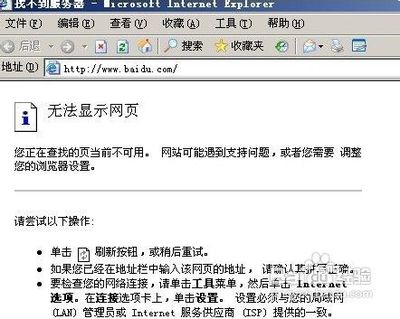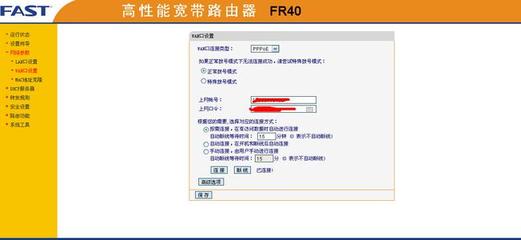电脑经常无法上网咋回事?可能还有些网对此不太了解,那么下面就由小编给你们介绍电脑经常无法上网的原因及解决方法吧,希望能帮到大家哦!
电脑经常无法上网的解决分析一
一、手动设置IP:方法是打开“控制面板”——“网络连接”,找到当前的本地连接,右击它,选“属性”,在“常规”选项卡中双击“Internet协议 (TCP/IP)”,选择“使用下面的IP地址”,在“IP地址”中填写“192.168.0.1”,在“子网掩码”中填写“255.255.255.0”,其他不用填写,然后点“确定”即可解决该问题。(如果当前计算机加入工作组或域,就要根据情况而设置)
用指定IP的方法解决,但是用这种方法有时也无法解决问题(表现为“连接限制”的提示会消失,本地连接正常,但是不能上网);
二、设置网卡:
1、把网卡禁用一下,再启用;
2、将机箱电源拔掉,机箱的那头,还有小猫或陆游器的电源.全部关闭断电并拔出电源线,然后把机箱打开,把网卡拔出,然后按原来位置插好!将机箱安装好,装上电源,连接好网络线!其余的线都连好,启动电脑!进入XP故障排除!
三、关闭防火墙;
四、本地连接属性中有一选项为“在连接受限制或无连接时不要通知我”在它的前面打上勾;
五、命令提示符(运行cmd)处键入 netsh winsock reset,然后按 Enter。运行此命令后重新启动计算机。
六、在“网络连接”中,用鼠标右键单击“本地连接”,在弹出菜单中选择“属性”,而后在弹出对话框中查看“常规”标签页中的“此连接使用下列项目”列表,去除其中默认的“Internet协议”对话框中的对号。确认操作后,网络连接受限的提示就会消失,此时看看是否能够上网。
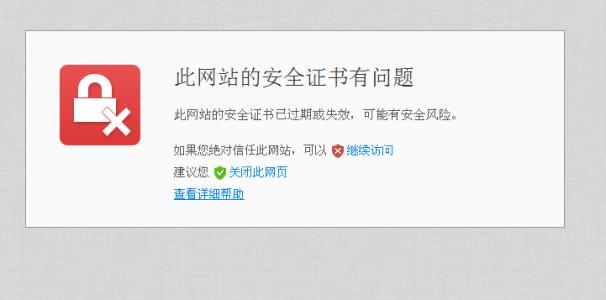
如果还是无法上网,则再次调出“本地连接 属性”对话框,在“常规”标签页中点击“按钮”按钮,弹出“选项网络组件类型”对话框,在其中的列表中选择“协议”,再点击“添加”按钮,弹出“选择网络协议”对话框,选择“厂商”为“Microsoft”,“网络协议”为“Microsoft TCP/IP版本6”,逐层确认操作后,即可解决问题。
电脑经常无法上网的解决分析二
网络邻居“右键”——属性——本地连接——右键“属性”——在
在“常规”栏里双击 Internet 协议
将内容改为“自动获得ip地址”。
 爱华网
爱华网